
…vasion

Deze les is door
mij gemaakt in PSPX3
De originele les vind je
hier
Materiaal
hier
Plaats de selectie in de selectiemap van PSP
Plaats het masker in de maskermap van PSP
Plaats de overige materialen in een map naar keuze
Filters
Flaming Pear - Glitterado
Flaming Pear - Flood
***
1
Open een nieuwe transparante afbeelding van 1000 x 600 pixels
2
Materialenpalet - zet de voorgrondkleur op #3a423b en de achtergrondkleur op
#b4c2b6
3
Vul je afbeelding met de achtergrondkleur
4
Lagen - nieuwe rasterlaag
5
Vul de laag met de voorgrondkleur
6
Lagen - masker laden/opslaan - masker laden van schijf "Brujita_mask_0016"
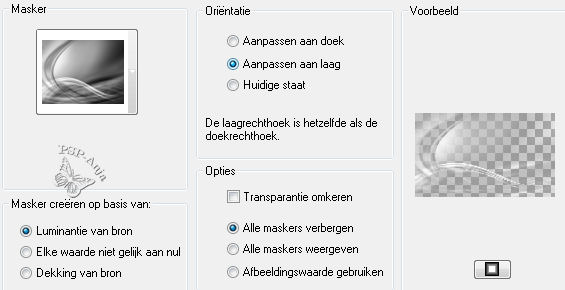
7
Lagen - samenvoegen - groep samenvoegen
8
Lagen - dupliceren
9
Afbeelding - spiegelen
10
Lagen - samenvoegen - zichtbare lagen samenvoegen
Je hebt nu dit
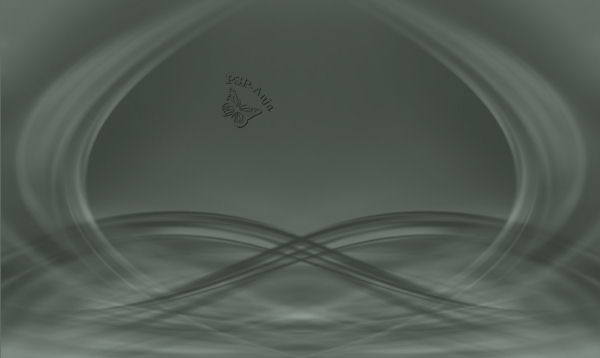
11
Selecties - selectie laden/opslaan - selectie laden van schijf "Evasion-Janaly"
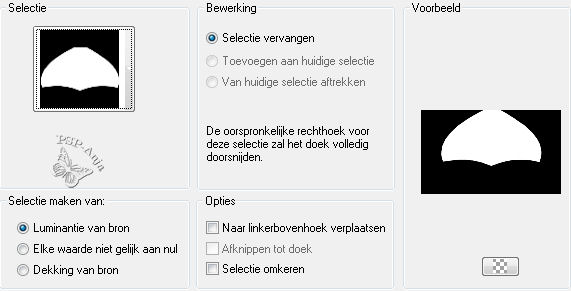
12
Druk op delete
13
Selecties - niets selecteren
14
Lagen - nieuwe rasterlaag
15
Vul de laag met #555c55
16
Lagen - schikken - omlaag
17
Effecten - insteekfilters - Flaming Pear - Glitterado
Kleur 1 = #4bc2b6
Kleur 2 = #d8ded9
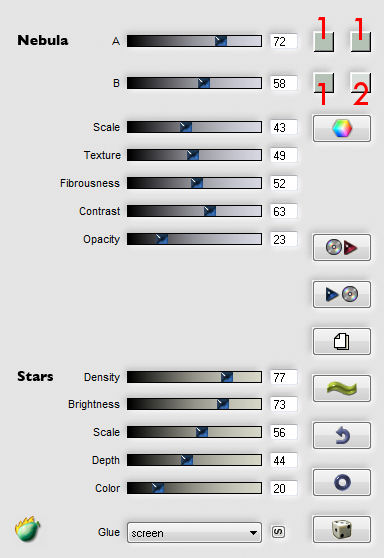
18
Open de tube "escalier1"
Bewerken - kopiŽren
Activeer je werkje
Bewerken - plakken als nieuwe laag
19
Verschuif de tube zoals hier

20
Activeer de bovenste laag
21
Effecten - 3D effecten - slagschaduw
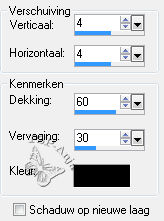
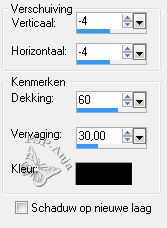
22
Open de tube "Janaly100312"
Bewerken - kopiŽren
Activeer je werkje
Bewerken - plakken als nieuwe laag
23
Verschuif de tube zoals hier

24
Open de tube "Fleur1"
Bewerken - kopiŽren
Activeer je werkje
Bewerken - plakken als nieuwe laag
25
Effecten - afbeeldingseffecten - verschuiving
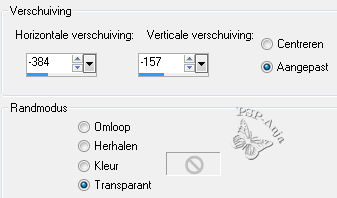
26
Lagen - samenvoegen - zichtbare lagen samenvoegen
27
Effecten - insteekfilters - Flaming Pear - Flood - kleur #3a423b
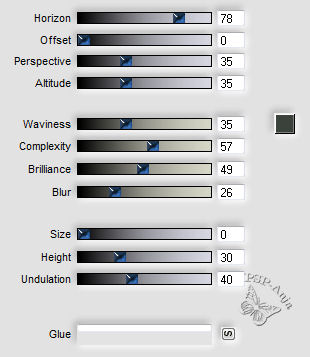
28
Open de tube "bulle"
Bewerken - kopiŽren
Activeer je werkje
Bewerken - plakken als nieuwe laag
29
Verschuif de tube naar links
30
Effecten - 3D effecten - slagschaduw
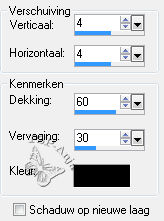
31
Lagen - samenvoegen - alle lagen samenvoegen
32
Plaats je naam of watermerk